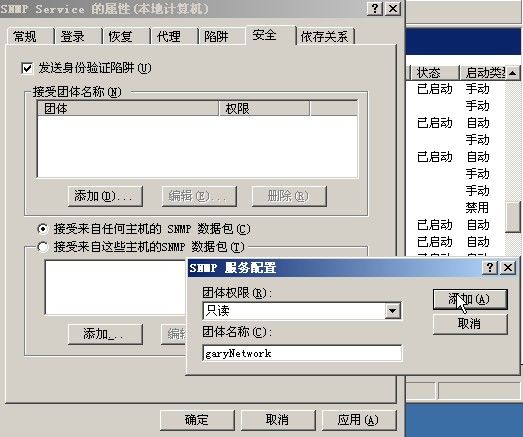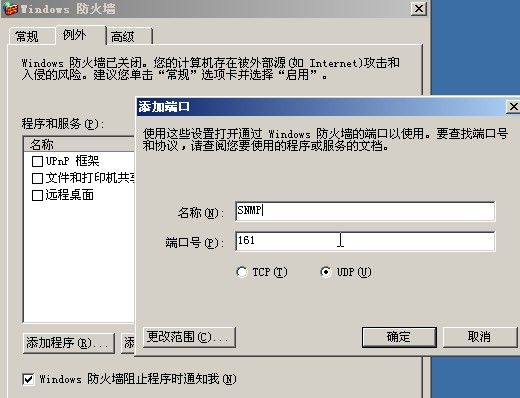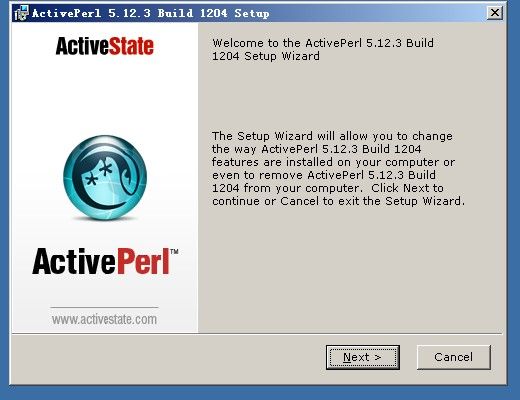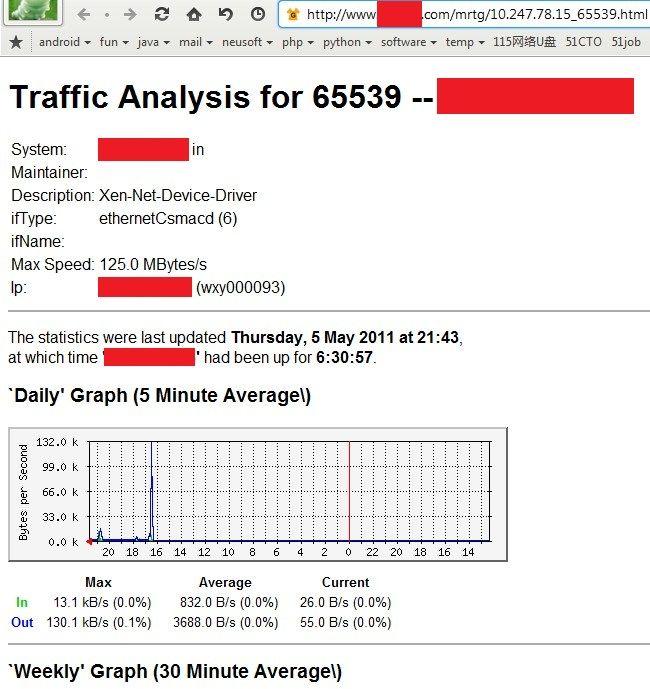使用mrtg监控服务器流量
本文以windows 2003 server为例.
1.安装SNMP.安装过程需要系统安装盘.
2.开始--运行:services.msc打开服务,修改SNMP服务的属性,选择陷阱标签,输入团体名称,点击添加到列表,如下图.

然后选择安全标签,添加刚才输入的团体名称,并修改下方,选择接受来自任何主机的SNMP数据包(此项可根据实际需要修改)
3.如果使用了windows防火墙,需要开启端口,操作如下:开始--控制面板--windows防火墙,单击例外标签,点击添加端口,输入名称,端口号161,162,两个都是UDP.
4.安装Perl.下载页面http://www.activestate.com/activeperl/downloads一路下一步到底.
5.下载mrtg.http://oss.oetiker.ch/mrtg/pub/mrtg-2.17.2.zip
解压到任意位置,如c:\mrtg
6.开始--运行--cmd,在cmd下进入刚才mrtg的目录,输入perl cfgmaker [email protected] --global "WorkDir: C:\tomcat\webapps\ROOT\mrtg" --output "C:\tomcat\webapps\ROOT\mrtg\host.cfg"
工作目录设为服务器已部署项目下的一个文件夹,方便远程查看,output为生成的配置文件的存放路径.
7.到刚才的目录中,修改生成的配置文件,在最后一行加入RunAsDaemon: yes,启动监控,每五分钟一次.
8.回到cmd,输入perl mrtg --logging "C:\tomcat\webapps\ROOT\mrtg\eventlog" "C:\tomcat\webapps\ROOT\mrtg\host.cfg"前者为事件日志文件,后者为刚才生成的配置文件.
9.OK,查看结果吧
注:工作目录不要有空格,eventlog中会有提示:ERROR: WorkDir must not contain spaces when running on Windows. (Yeat another reason to get Linux)